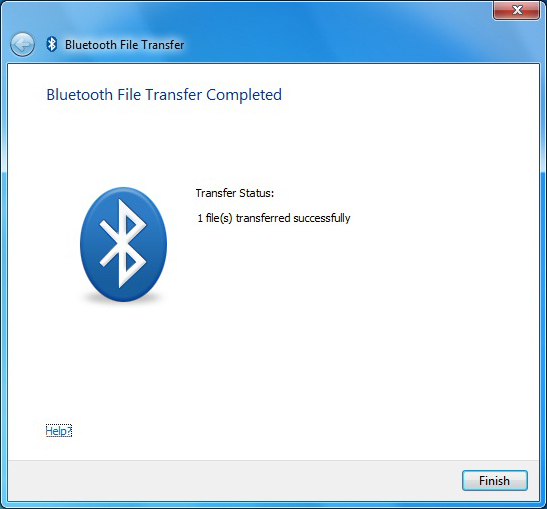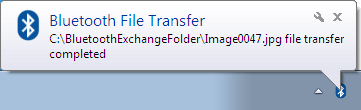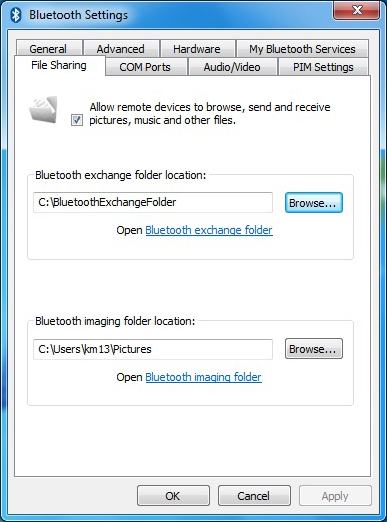שאלות נפוצות | ||
כיצד ניתן לשלוח שמע, תמונות וקבצים אחרים להתקן Bluetooth אחר? | ||
בצע התאמה עם ההתקן; ראה הוספת התקן Bluetooth.
| ||
| חזרה למעלה | ||
כיצד ניתן לקבל שמע, תמונות וקבצים אחרים מהתקן Bluetooth אחר? | ||
| התקני Bluetooth (בין השאר התקנים שאינם מהימנים) יכולים לשלוח קבצים למחשב שלך.
כאשר קובץ נשלח למחשב שלך, תתבקש לקבל את הקובץ:
עם סיום ההעברה, תוכל למצוא את הקובץ בתיקיית Bluetooth Exchange:
כברירת מחדל, תיקיית Bluetooth Exchange ממוקמת בנתיב C:\BluetoothExchangeFolder. תוכל לשנות זאת מהכרטיסייה שיתוף קבצים בחלון הגדרות Bluetooth:
| ||
| חזרה למעלה | ||
מהי מהירות גבוהה Bluetooth? | ||
| כאשר התקן Bluetooth צריך להעביר קובץ גדול, אחריות חברתית הרמוניה יש את היכולת להשתמש באופן אוטומטי שיתוף הממוקם Wi-Fi הרדיו כדי להעביר קבצים אחרים גבוהה התקני Bluetooth מהירות תואם.
לא זו בלבד לספק פעמים להעביר מהר יותר, אבל יכול גם לאפשר Bluetooth להעברת קבצים גדולים בין מכשירים באמצעות טכנולוגיית רדיו בצורה היעילה ביותר.
מהירות גבוהה Bluetooth ניתן להפעיל או להשבית מן בכרטיסייה כללי של חלון הגדרות ה-Bluetooth
| ||
| חזרה למעלה |